jenkins+ant+jmeter接口自动化的持续集成
一、jmeter、jenkins安装
这里不再说明,请看上一个随笔!!!
链接:https://www.cnblogs.com/magicYJ/p/11839646.html
二、ant安装
下载地址:https://archive.apache.org/dist/ant/binaries/
下载后,将其解压
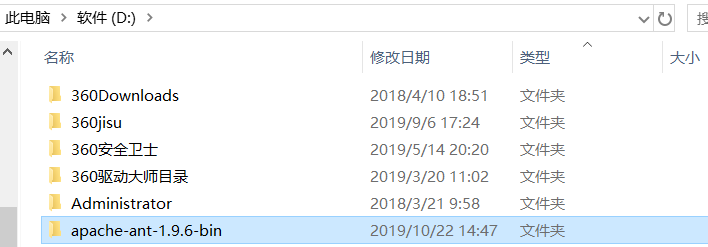
然后配置环境变量,有二个地方
1、系统变量新增ant_home

2、path下新增ant的bin目录

配置完成后,检查是否安装完成,在cmd下输入ant或者ant -version,显示如下,表示成功
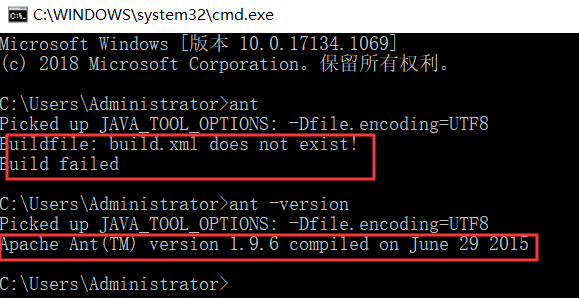
三、环境配置
1、把文件夹jmeter的extras目录下的ant-jmeter-1.1.1.jar复制到ant文件夹的lib目录下

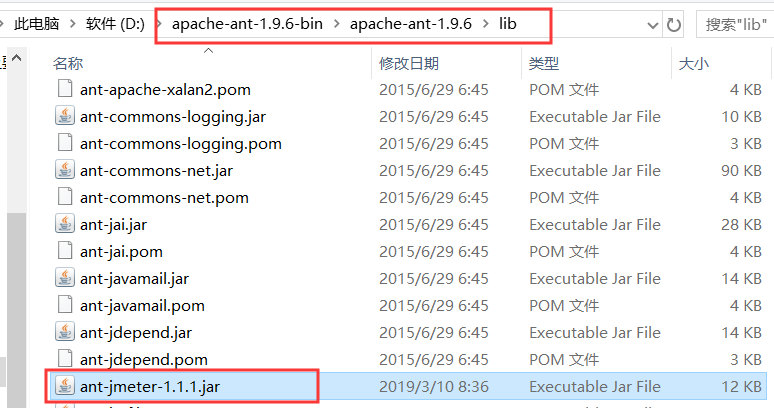
2、xsl模板下载,下载地址:http://shanhe.me/node/18/314
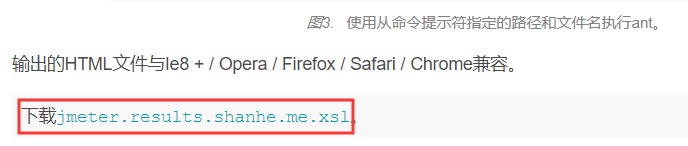
下载完成后,复制到文件夹jmeter的extras目录下
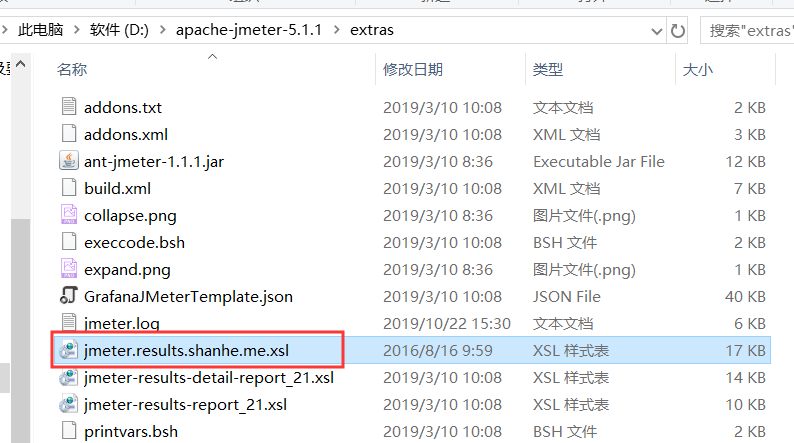
四、脚本规划
1、在f盘中新建文件夹ant-jmeter,在其中新建文件夹result和script,还有build.xml,这里的xml后面详细说明,在文件夹result新建文件夹html和jtl,具体如下
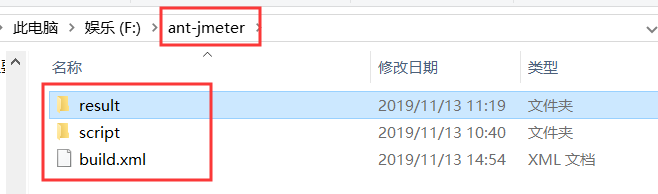
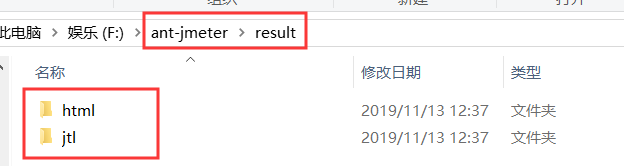
2、把脚本复制到文件夹script下
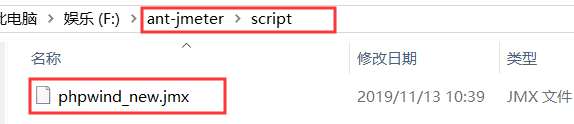
3、修改jmeter.properties
3.1修改 jmeter.save.saveservice.output_format=xml
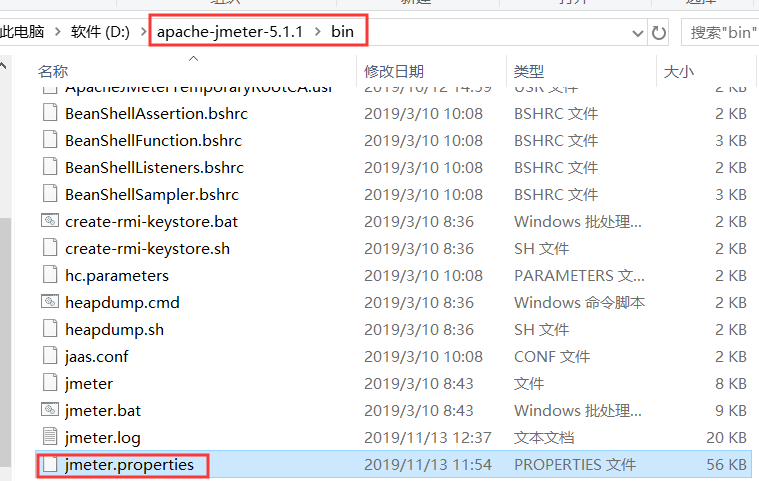
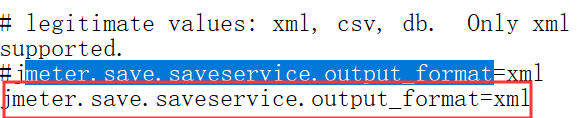
3.2修改jmeter.save.saveservice 注:去掉#号,把false修改为true,这里看大家自己意愿,愿意修改就修改,只是输出结果的差异

4、关键部分,修改build.xml
4.1新建一个记事本,改名为build.txt
4.2写入如下内容
<?xml version="1.0" encoding="utf-8"?>
<project name="jmeter_test" default="run" basedir=".">
<tstamp>
<format property="time" pattern="yyyyMMddhhmm"/>
</tstamp>
<!-- 需要改成自己本地的 Jmeter 目录-->
<property name="jmeter.home" value="D:\apache-jmeter-5.1.1"/>
<!-- jmeter生成jtl格式的结果报告的路径-->
<property name="jmeter.result.jtl.dir" value="F:\ant-jmeter\result\jtl"/>
<!-- jmeter生成html格式的结果报告的路径-->
<property name="jmeter.result.html.dir" value="F:\ant-jmeter\result\html"/>
<!-- 生成的报告的前缀 -->
<property name="ReportName" value="TestReport"/>
<property name="jmeter.result.jtlName" value="${jmeter.result.jtl.dir}/${ReportName}${time}.jtl"/>
<property name="jmeter.result.htmlName" value="${jmeter.result.html.dir}/${ReportName}${time}.html"/>
<target name="run">
<antcall target="test"/>
<antcall target="report"/>
</target>
<target name="test">
<taskdef name="jmeter" classname="org.programmerplanet.ant.taskdefs.jmeter.JMeterTask"/>
<jmeter jmeterhome="${jmeter.home}" resultlog="${jmeter.result.jtlName}">
<!-- 声明要运行的脚本。"*.jmx"指包含此目录下的所有jmeter脚本 -->
<testplans dir="F:\ant-jmeter\script" includes="*.jmx"/>
<property name="jmeter.save.saveservice.output_format" value="xml"/>
</jmeter>
</target>
<path id="xslt.classpath">
<fileset dir="${jmeter.home}/lib" includes="xalan*.jar"/>
<fileset dir="${jmeter.home}/lib" includes="serializer*.jar"/>
</path>
<target name="report">
<tstamp><format property="report.datestamp" pattern="yyyy/MM/dd HH:mm"/></tstamp>
<xslt classpathref="xslt.classpath" force="true" in="${jmeter.result.jtlName}" out="${jmeter.result.htmlName}" style="${jmeter.home}/extras/jmeter-results-detail-report_21.xsl"
>
<param name="dateReport" expression="${report.datestamp}"/>
</xslt>
<!-- 因为上面生成报告的时候,不会将相关的图片也一起拷贝至目标目录,所以,需要手动拷贝 -->
<copy todir="${jmeter.result.html.dir}">
<fileset dir="${jmeter.home}/extras">
<include name="collapse.png"/>
<include name="expand.png"/>
</fileset>
</copy>
</target>
</project>
4.3修改如下内容,修改成自己的路径,把build.txt改后缀为build.xml
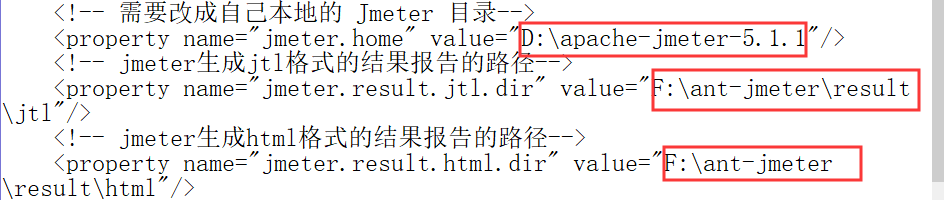

基本配置到此结束
在cmd下检验,进入文件夹ant-jmeter中,输入ant
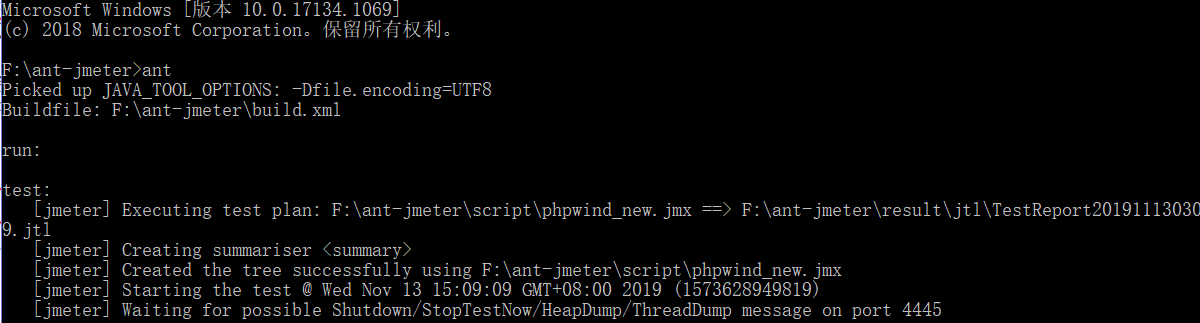
5、查看结果

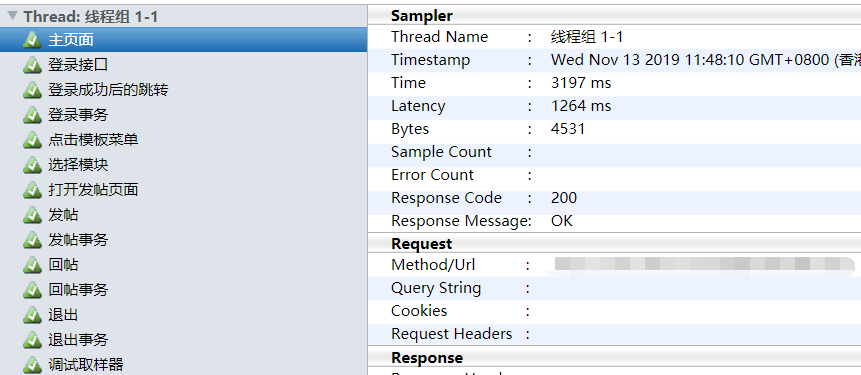
五、集成jenkins
1、增加构建execute windows batch command
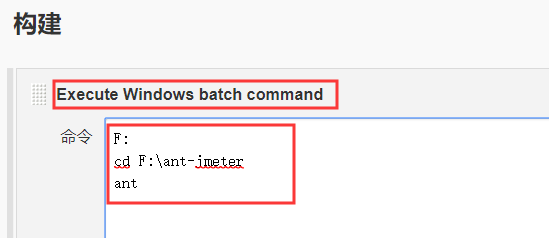
当然也可以选择invoke ant,这个本人没有去尝试构建,欢迎大家尝试
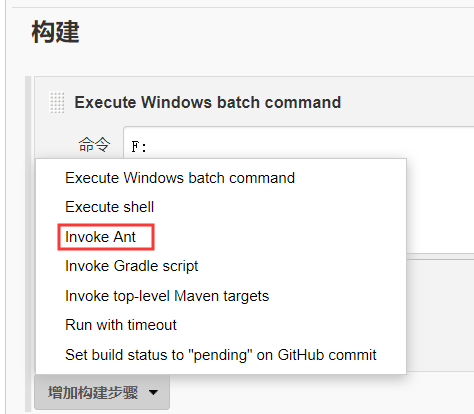
2、增加构建后操作publish html reports
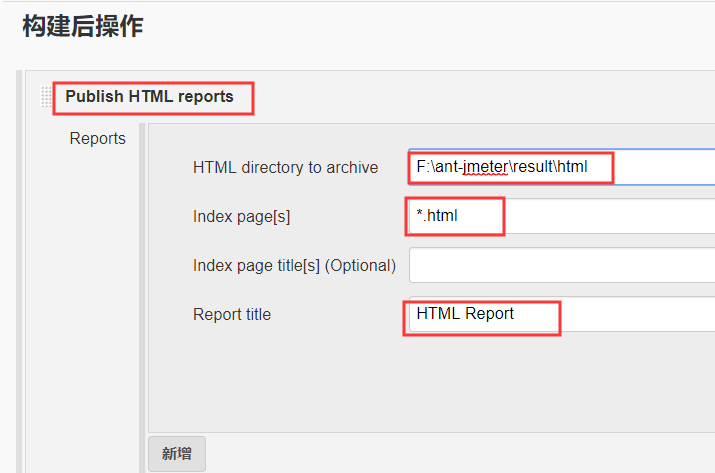
3、增加构建后操作editable email notification,发邮件大家自行配置,这里不再啰嗦
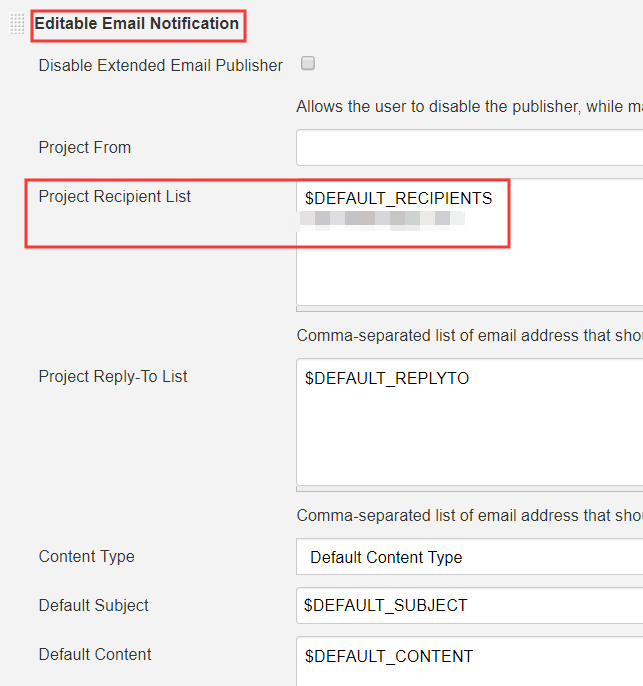
4、bulid
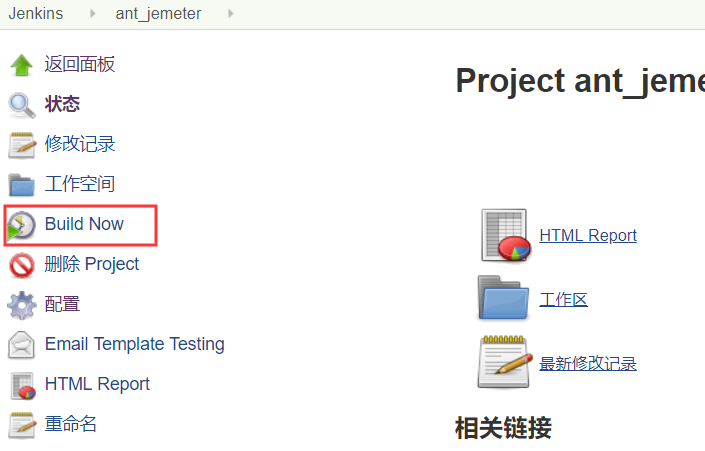
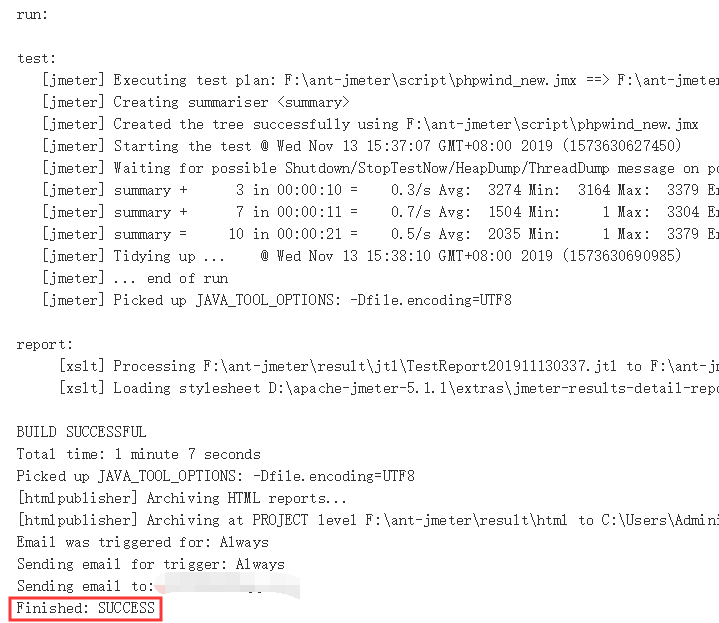
到此基本完成了,大家不懂的欢迎留言,一起讨论!!!
jenkins+ant+jmeter接口自动化的持续集成的更多相关文章
- Jenkins+Ant+Jmeter接口自动化集成测试实例
Jenkins+Ant+Jmeter接口自动化集成测试实例 一.Jenkins安装配置 1.安装配置JDK1.6+环境变量: 2.下载jenkins.war,放入C:\jenkins目录下,目录位置随 ...
- jenkins+ant+jmeter接口自动化测试(持续构建)
使用badboy录制脚本,到处到jmeter后进行接口自动化,后来想着 可不可以用自动化来跑脚本呢,不用jmeter的图形界面呢, 选择了ant来进行构建,最后想到了用Jenkins来进行持续构建接口 ...
- Jenkins+ant+Jmeter接口自动化框架搭建
工具准备 JDK: jdk1.8.0_111 Ant: apache-ant-1.9.9 Jmeter: apache-jmeter-3.1 Jenkins: jenkins-2.7.4 JDK安装 ...
- Jenkins+Ant+Jmeter接口自动化集成测试
一.Jmeter+ant 1.首先我们默认Jmeter脚本已经录制好了,并测试通过,存在(查询模块.jmx)脚本 2.将JMeter所在目录下extras子目录里的ant-JMeter-1.1.1.j ...
- 【转】Jenkins+Ant+Jmeter接口自动化集成测试实例
出处:https://my.oschina.net/MrToStudy/blog/742251 一.Jenkins安装配置 1.安装配置JDK1.6+环境变量: 2.下载jenkins.war,放入C ...
- Jenkins+ant+jmeter接口自动化
1.Jenkins新建slave节点 2.Jenkins新建job,配置job,关联到slave, 3.执行构建 build文件如下 <?xml version="1.0" ...
- jenkins+ant+jmeter实现自动化集成(详解)
jenkins+ant+jmeter实现自动化集成 for window 一.jmeter 1.jmeter安装 二.ant 1.ant安装 三.ant运行 jmeter脚本 1.配置 四.jenki ...
- Jenkins+Ant+JMeter报告自动化
1.参考Jenkins+Ant+JMeter集成,安装Jenkins(不需要安装Performance Plugin插件),建立Slave节点,连接Slave节点,创建任务等. 2.将Jenkins+ ...
- Docker + Jenkins + Gitlab + Pytest + Allure 接口自动化测试之持续集成实战终极教程
实战教程篇 前言 这边就不教大家怎么用 pytest 写项目了哦,下面有系列文章能帮助你快速入门 Pytest + Allure 这一篇教程主要是教如何从 0 到 1 搭建自动化测试的持续集成环境 后 ...
随机推荐
- Python十大装B语法
https://blog.csdn.net/xufive/article/details/102856921
- [LeetCode] 534. Design TinyURL 设计短网址
Note: For the coding companion problem, please see: Encode and Decode TinyURL. How would you design ...
- Redis哨兵(Sentinel)模式
Redis哨兵(Sentinel)模式 主从切换技术的方法是:当主服务器宕机后,需要手动把一台从服务器切换为主服务器,这就需要人工干预,费事费力,还会造成一段时间内服务不可用.这不是一种推荐的方式 ...
- zabbix详解
官网地址 https://www.zabbix.com/documentation/3.0/manual/config/items/itemtypes/zabbix_agent 使用率
- 修改服务器时间以后 cookie无法保存
修改了服务器时间以后发现,cookie无法保存.通过查看异步请求的响应头信息 Date是之前修改的信息,并不是当前的时间. header('Date: Mon, 17 Mar 2015 05:34: ...
- vscode failed to excute git
将代码提交到github时 提示 “failed to excute git” 解决:配置git git config --global user.email "youremailid@ex ...
- Centos7修改profile错误的解救方案
在改profile的时候,改出问题了,除了cd以外的命令基本都不能用了.使用root用户执行: # export PATH=/usr/bin:/usr/sbin:/bin:/sbin:/usr/X11 ...
- Beta版本的发布
1.团队成员列表 成员姓名 成员学号 秦裕航 201731062432(组长) 刘东 201731062227 张旭 201731062129 王伟 201731062214 2.解决了那些在Alph ...
- Callable+Future
Future提供了三种功能: 1)判断任务是否完成: 2)能够中断任务: 3)能够获取任务执行结果 package com.moreas; import java.util.concurrent.Ca ...
- 超简单的react和typescript和引入scss项目搭建流程
1.首先我们先创建一个react项目,react官网也有react项目搭建的命令 npx create-react-app my-app cd my-app 2.安装我们项目需要的样式依赖,这个项目我 ...
